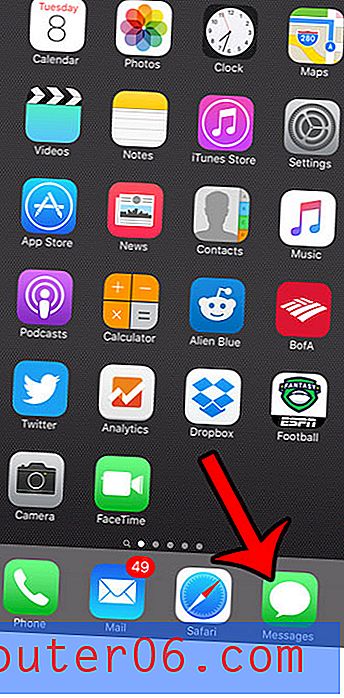Powerpoint 2010에서 Powerpoint를 PDF로 변환하는 방법
Powerpoint 2010에서 파일을 만들고 편집하면 슬라이드 쇼의 내용과 모양을 사용자 지정할 수있는 다양한 방법이 제공됩니다. 그러나 프리젠 테이션 작성을 마치면보다 쉽게 프리젠 테이션을 배포 할 수 있습니다. Powerpoint 파일 형식으로 전송 된 프리젠 테이션은 쉽게 편집 할 수 있으며 (프레젠테이션이 완료되면 이상적이지 않을 수 있음) 일부 사람들은 컴퓨터에 호환되는 소프트웨어가없는 경우 프리젠 테이션을 보지 못할 수 있습니다.
다행히 Powerpoint 2010에는 파일을 PDF 파일 형식으로 저장할 수있는 옵션이 있습니다. 대부분의 컴퓨터에는 PDF 파일을 열고 볼 수있는 프로그램이 설치되어 있으며 함께 작업하는 많은 사람들이 파일을 PDF로 수신하는 것을 선호 할 수도 있습니다. 아래의 자습서는 Powerpoint 파일을 PDF 파일로 변환하기 위해 수행해야하는 단계를 보여줍니다.
Powerpoint 2010에서 .ppt 또는 .pptx 파일을 PDF로 저장
이 문서의 단계는 Powerpoint 파일을 PDF로 저장하기 위해 추가 인쇄 응용 프로그램이나 추가 기능에 의존하지 않습니다. 설치된 모든 Powerpoint 2010 사본에 포함 된 내장 기능을 사용합니다.
이 단계는 PDF 파일 형식으로 Powerpoint 파일의 새 사본을 작성합니다. 즉, Powerpoint 파일 형식의 원본 파일과 PDF 파일 형식의 새 파일을 갖게됩니다.
1 단계 : Powerpoint 2010에서 Powerpoint 파일을 엽니 다.
2 단계 : 창의 왼쪽 상단에있는 파일 탭을 클릭하십시오.

3 단계 : 창의 왼쪽에있는 열에서 다른 이름으로 저장 옵션을 클릭 하십시오 .
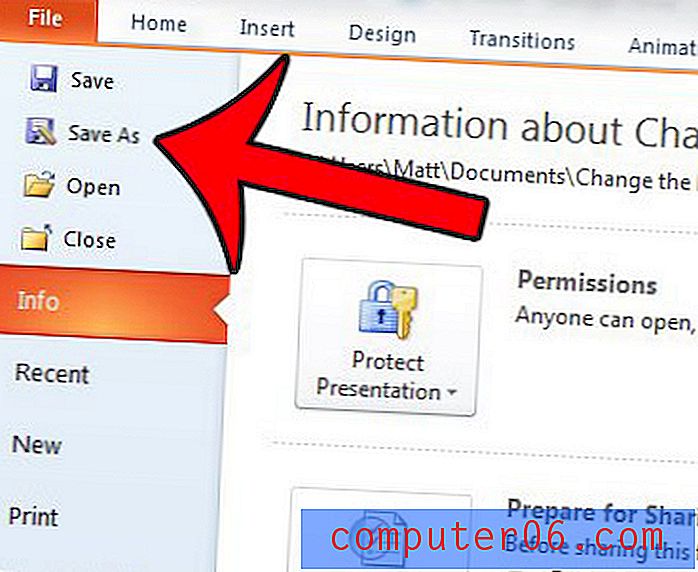
4 단계 : 파일 이름 필드를 클릭 한 다음 생성하려는 PDF 파일의 이름을 입력하십시오.
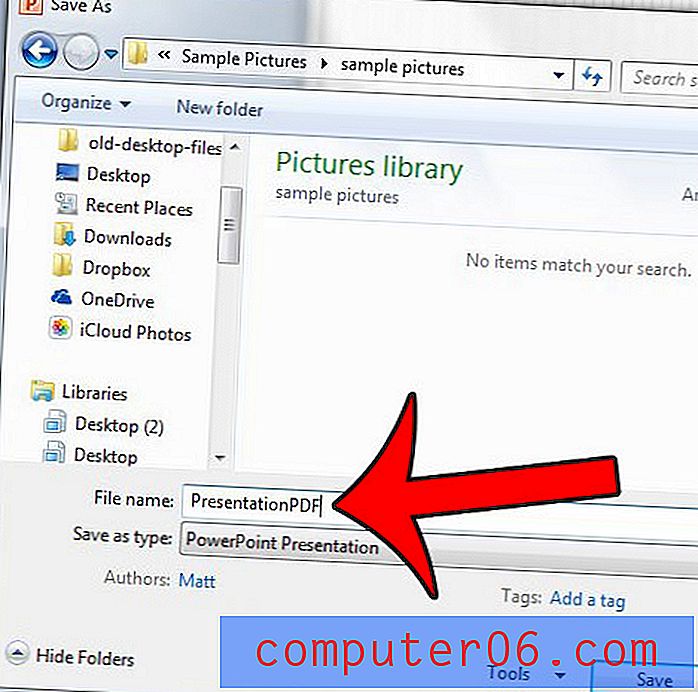
5 단계 : 파일 형식 오른쪽에있는 드롭 다운 메뉴를 클릭 한 다음 목록에서 PDF 옵션을 클릭합니다.
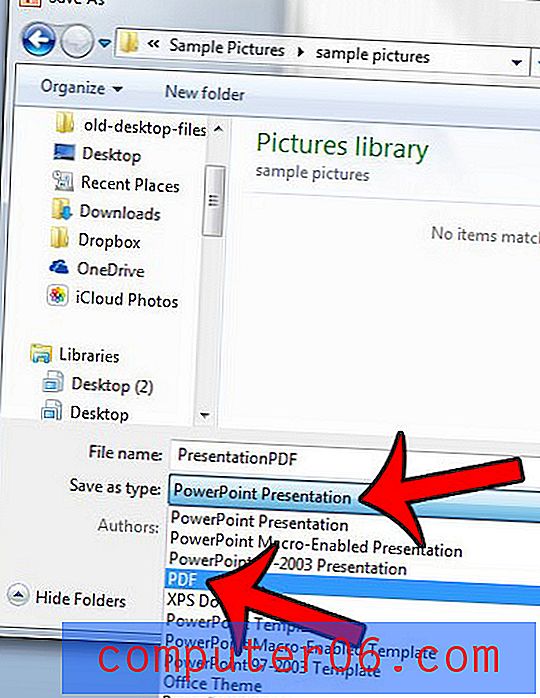
6 단계 : 필요에 따라 표준 옵션 또는 최소 크기 옵션을 선택하십시오. 전자 메일을 통해 보낼 매우 큰 Powerpoint 파일이있는 경우 최소 크기 옵션을 선택할 수 있습니다. 추가로 사용자 정의하려면 옵션 단추를 클릭하십시오. 그렇지 않은 경우 8 단계로 건너 뛸 수 있습니다.
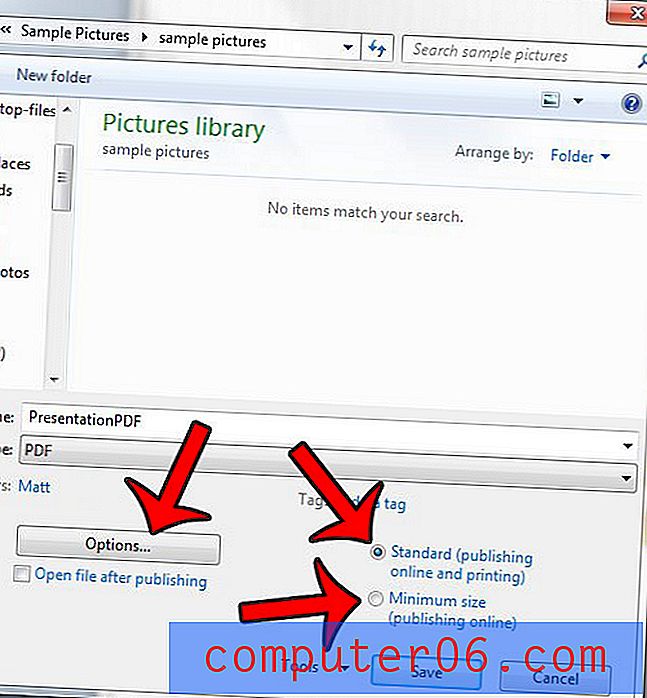
7 단계 (선택 사항) : 만들려는 PDF 파일을 추가로 변경 한 다음 확인 버튼을 클릭합니다.
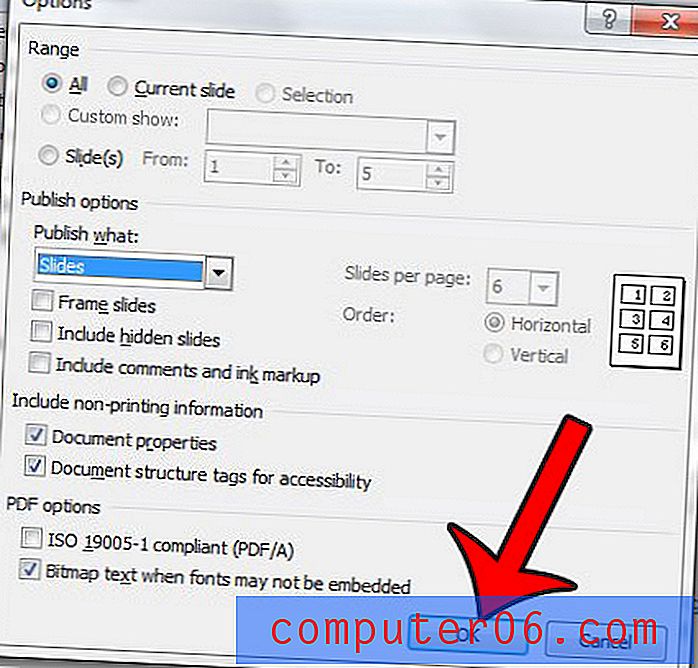
8 단계 : 저장 버튼을 클릭하여 PDF 파일을 만듭니다.
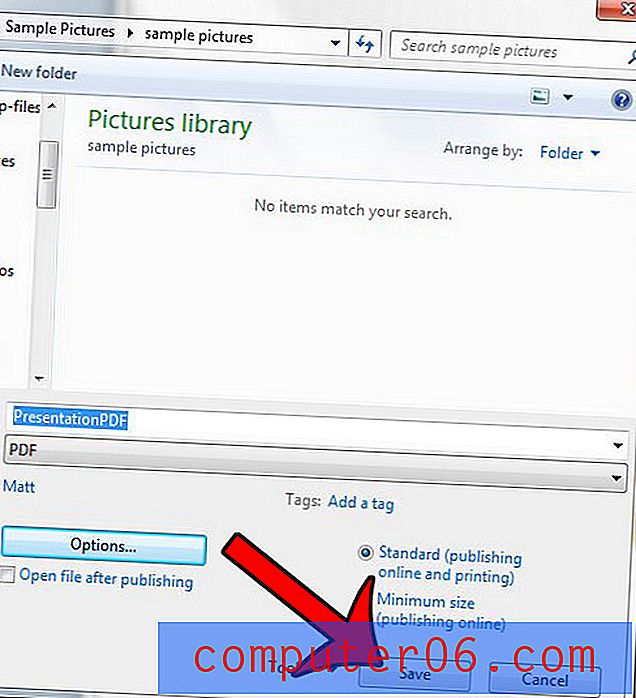
하나의 파일로 결합하려는 여러 개의 Powerpoint 프리젠 테이션이 있습니까? 이 기사에서는 방법을 보여줍니다.